Problem och frågor
- Hämta, installera och aktivera ESET Cyber Security
Lösning
Installera ESET Cyber Security
-
Avinstallera alla tidigare installerade antivirusprogram på ditt system.
-
Ladda ner ESET Cyber Security från ESET HOME och dubbelklicka på installationsfilen för att påbörja installationen.
-
Om du installerar ESET Cyber Security med hjälp av en .dmg-installationsfil dubbelklickar du på installationsfilen och dubbelklickar på ikonen Installera ESET Cyber Security.
-
-
Klicka på Fortsätt.
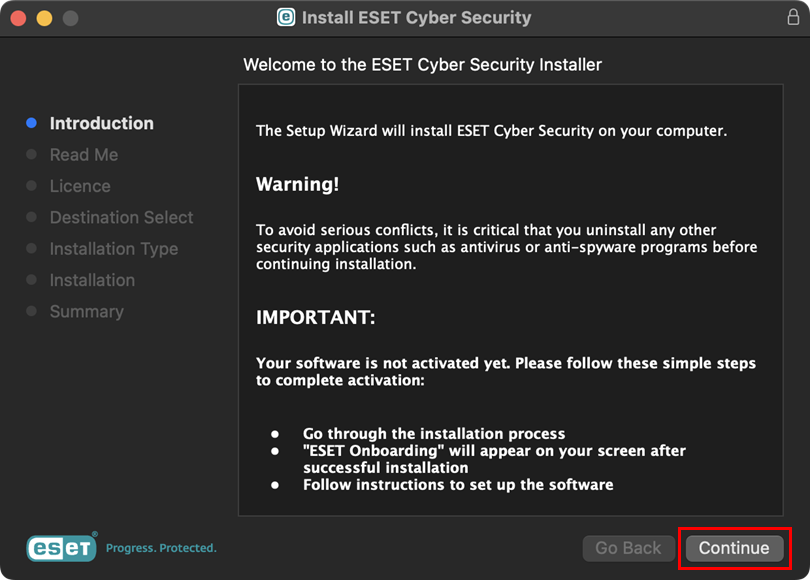
Bild 1-2 -
Klicka på Fortsätt.
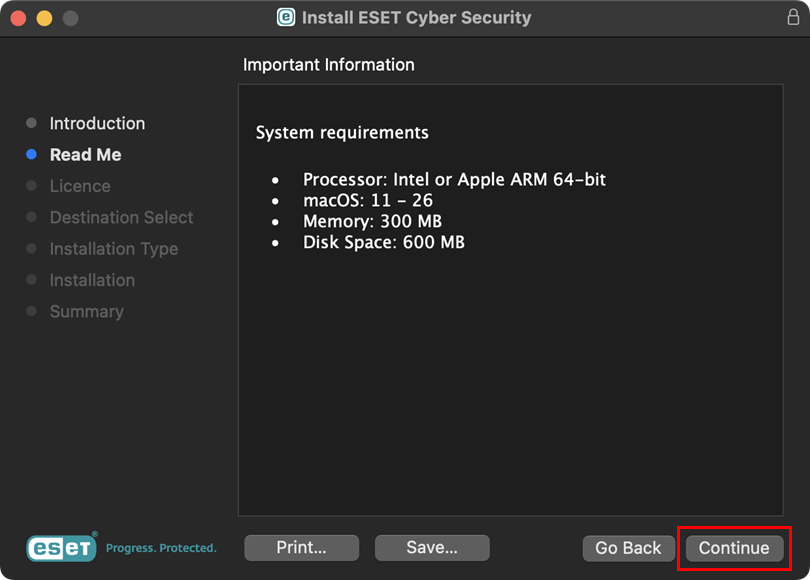
Bild 1-3 -
Klicka på Fortsätt. I dialogfönstret klickar du på Agree (Godkänn).
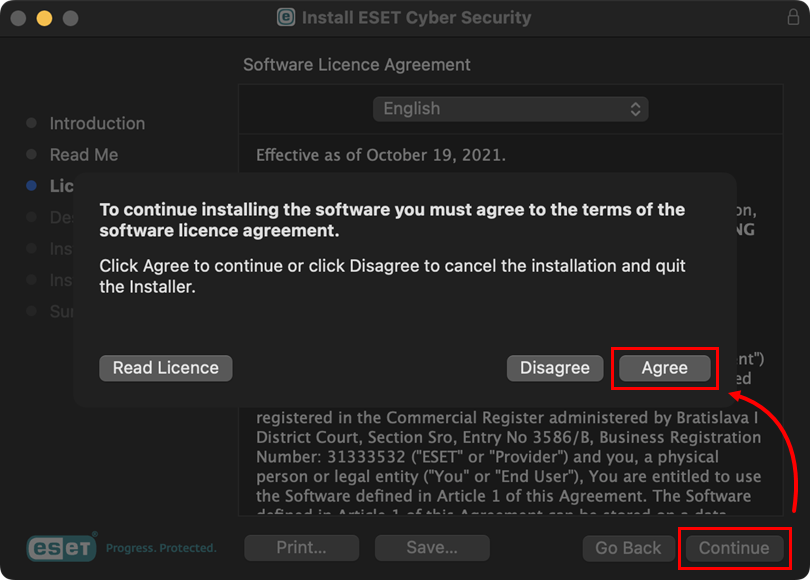
Bild 1-4 -
Välj alternativet för installation av programvaran och klicka på Continue.
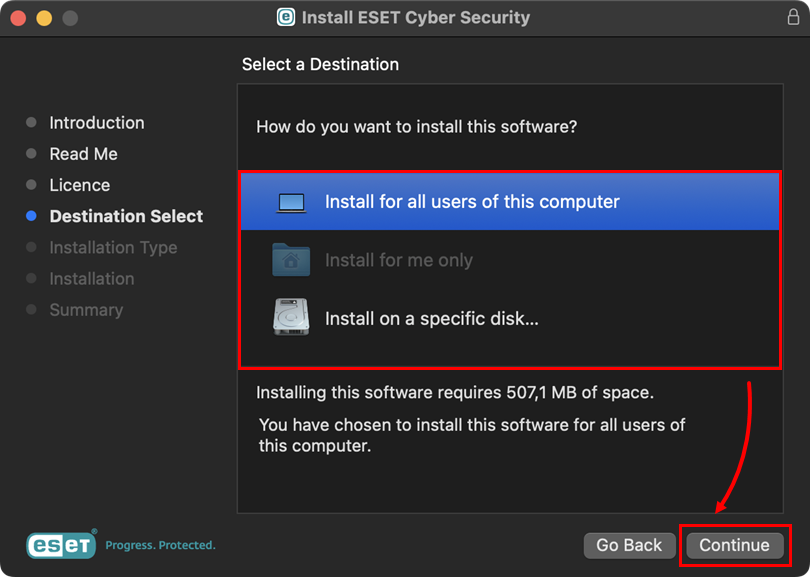
Bild 1-5 -
Klicka på Installera.
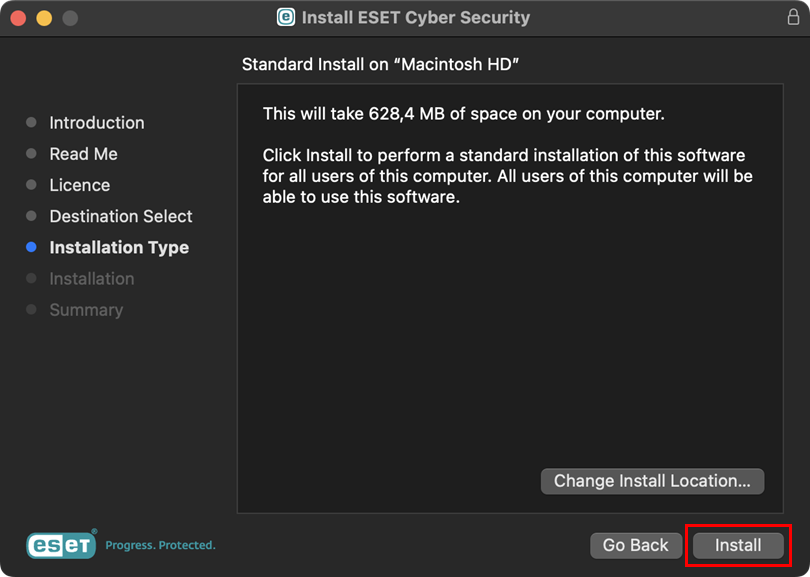
Bild 1-6 -
När du uppmanas att bekräfta åtgärden genom att skriva in ditt administratörslösenord eller använda Touch ID, klickar du på Install Software.
-
Installationen kan ta några minuter att slutföra. När skärmen Installationen lyckades visas klickar du på Stäng.
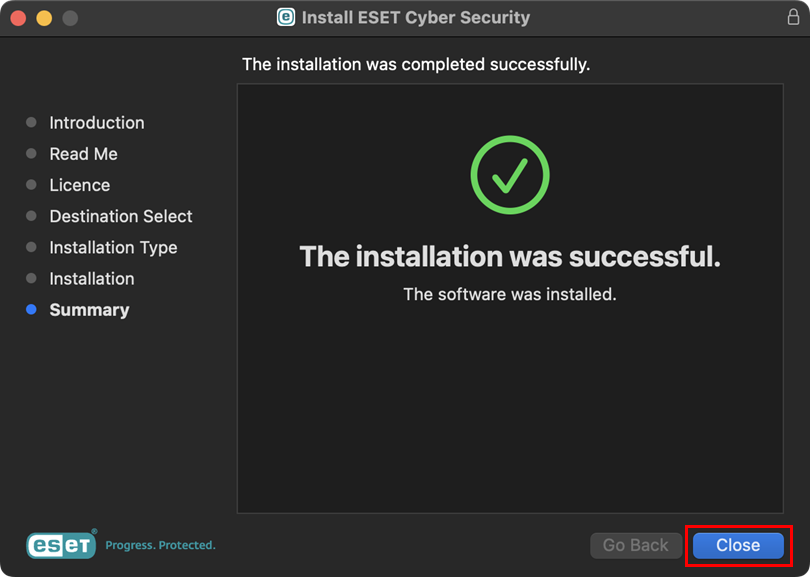
Bild 1-7 -
När fönstret "Installer" vill komma åt filer i mappen Downloads visas klickar du på Allow (tillåt).
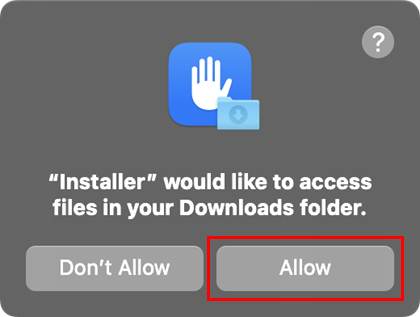
Bild 1-8 -
Klicka på Fortsätt.
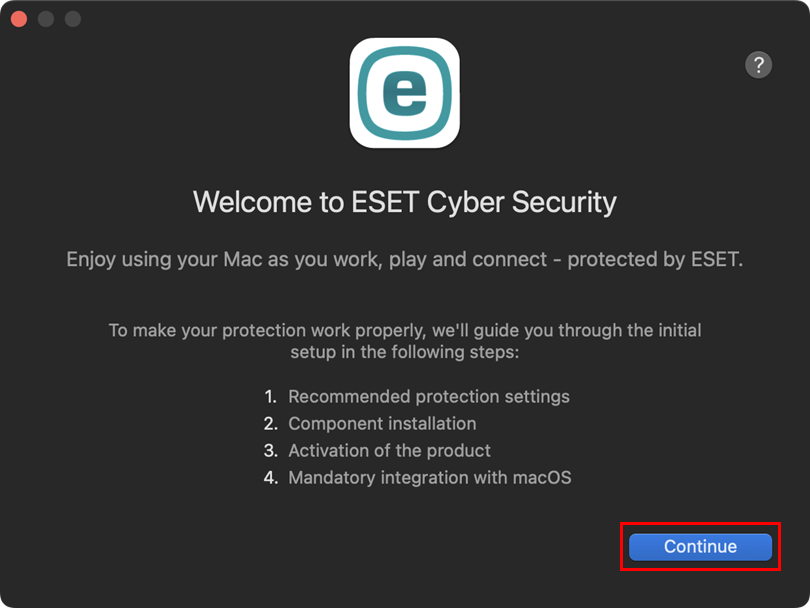
Bild 1-9 -
Klicka på Aktivera alla och fortsätt.
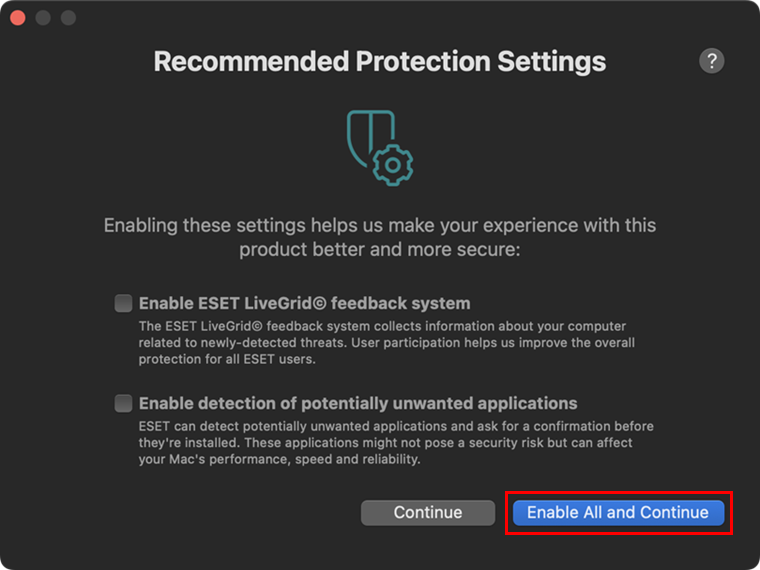
Bild 1-10 -
I fönstret Component Installation (Komponentinstallation ) låter du Standardinstallation vara förvald och klickar på Continue(Fortsätt).
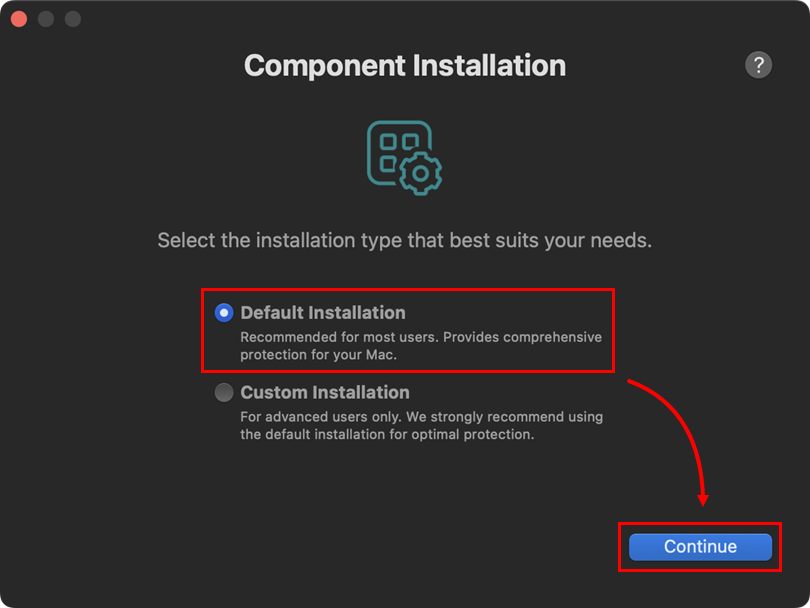
Bild 1-11 Manuell aktivering via aktiveringsnyckel
Om du installerar ESET Cyber Security med hjälp av en .dmg-installation måste du aktivera produkten manuellt med en aktiveringsnyckel.
-
Klicka på Aktivera med en aktiveringsnyckel.
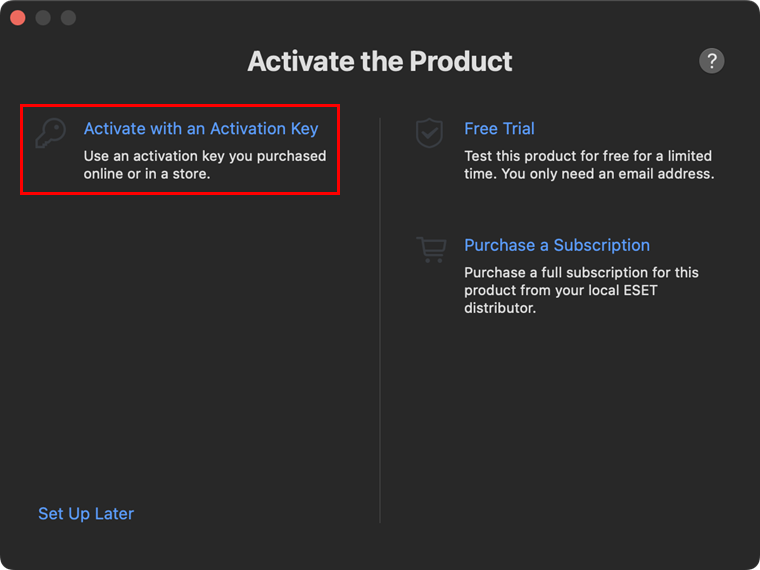
Bild 1-12 -
Skriv eller kopiera/klistra in din aktiveringsnyckel och klicka på Fortsätt.
Om du inte har någon aktiveringsnyckel eller inte har fått något e-postmeddelande med prenumerationsinformation efter köpet, hämtar du prenumerationsinformationen.
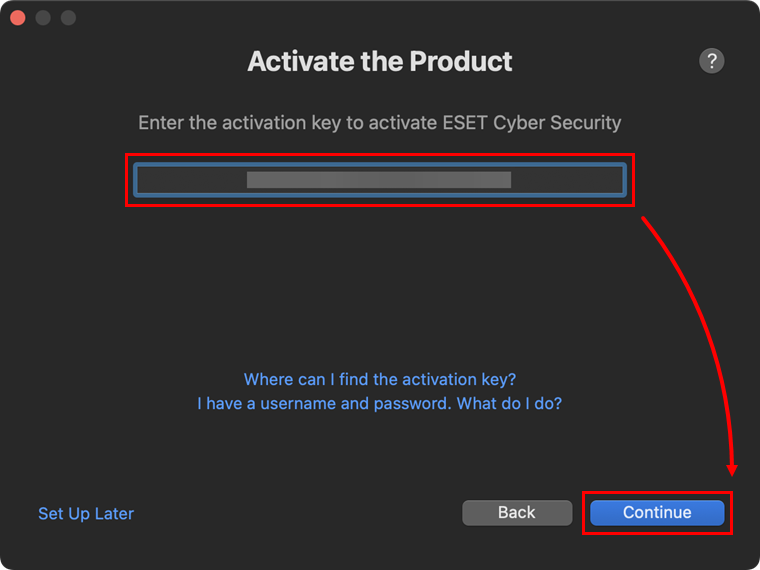
Bild 1-13
-
-
Efter aktiveringen får du systemmeddelanden om att "ESET Real-time File System Protection" vill använda ett nytt nätverkstillägg, " ESET Web and Email Protection" vill använda ett nytt nätverkstillägg och " ESET Network Access Protection" vill använda ett nytt nätverkstillägg. Klicka på Öppna systeminställningar i respektive fönster och allow system extensions for your ESET product for Mac. När systemtilläggen är tillåtna klickar du på Fortsätt.
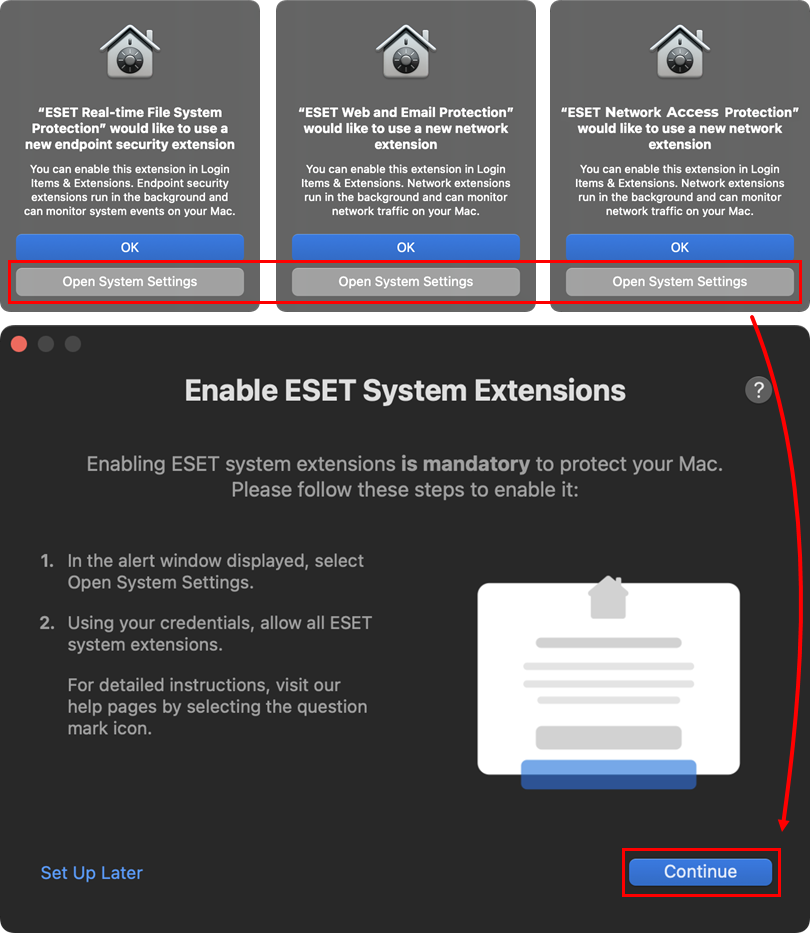
Figur 1-14 -
När du har tillåtit systemtillägg måste du tillåta att din ESET-produkt lägger till proxykonfigurationer för att ESET Web and Email Protection ska fungera. Klicka på Tillåt. När systemtilläggen tillåts klickar du på Fortsätt.
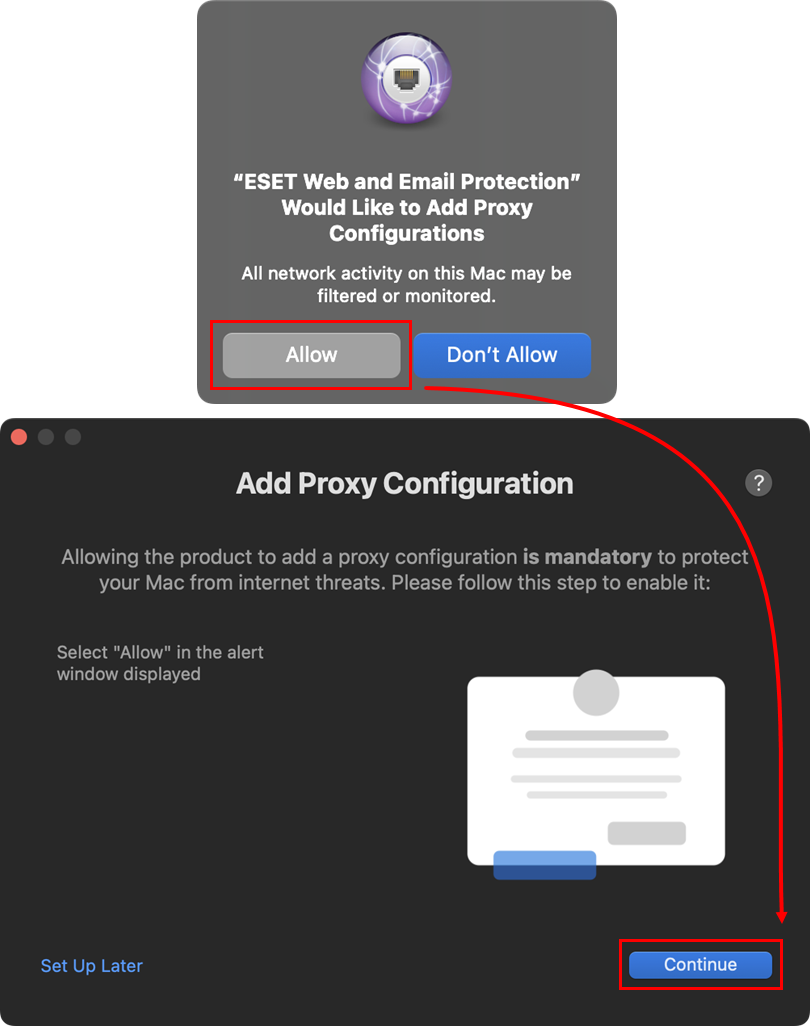
Bild 1-15 -
I fönstret ESET Network Access Protection vill filtrera nätverksinnehåll klickar du på Tillåt. När systemtilläggen tillåts klickar du på Fortsätt.
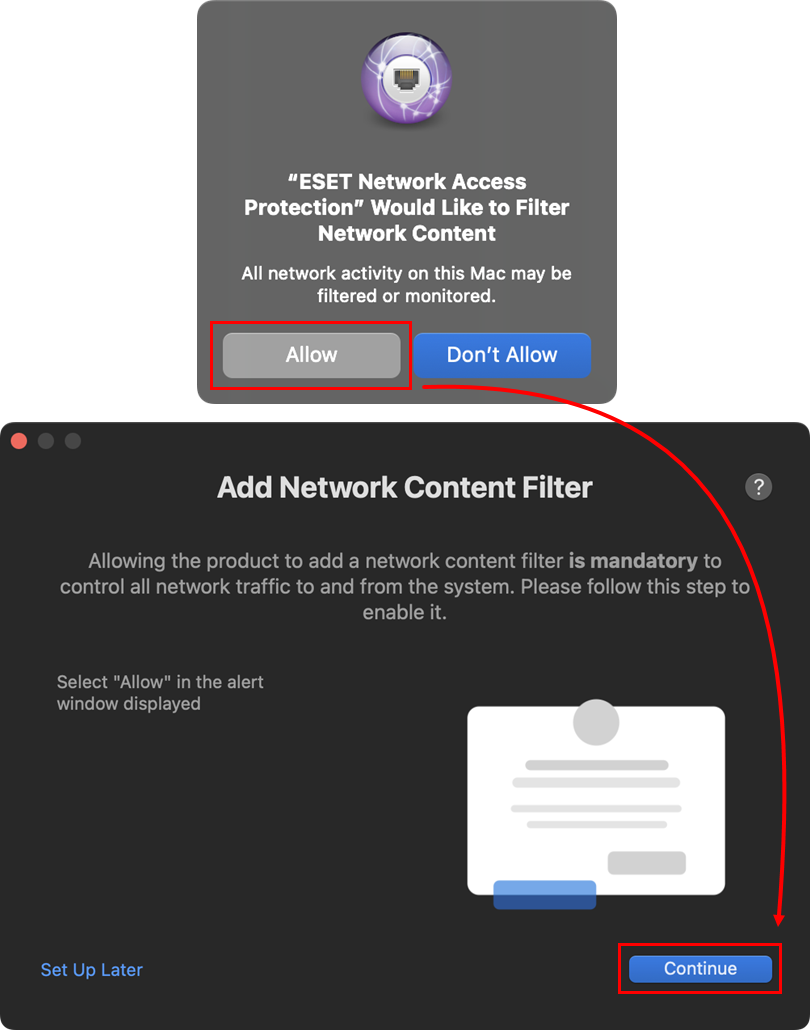
Bild 1-16 -
I fönstret Onboarding skriver du in ditt Mac-lösenord, klickar på Update Settings och sedan på Continue.
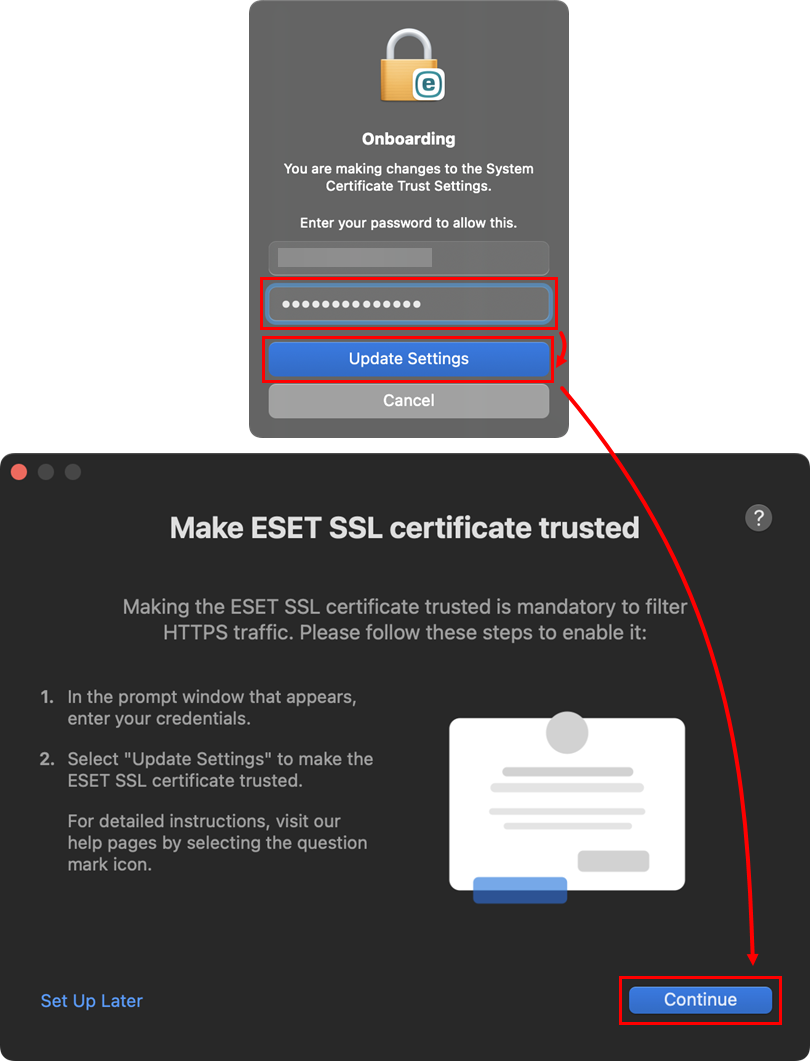
Bild 1-17 -
När du har lagt till proxykonfigurationer måste du ge din ESET-produkt åtkomst till användarskyddade data för att få fullt skydd. Klicka på länken Öppna systeminställningar och tillåt fullständig diskåtkomst för din ESET-produkt för macOS. När fullständig diskåtkomst tillåts klickar du på Fortsätt.
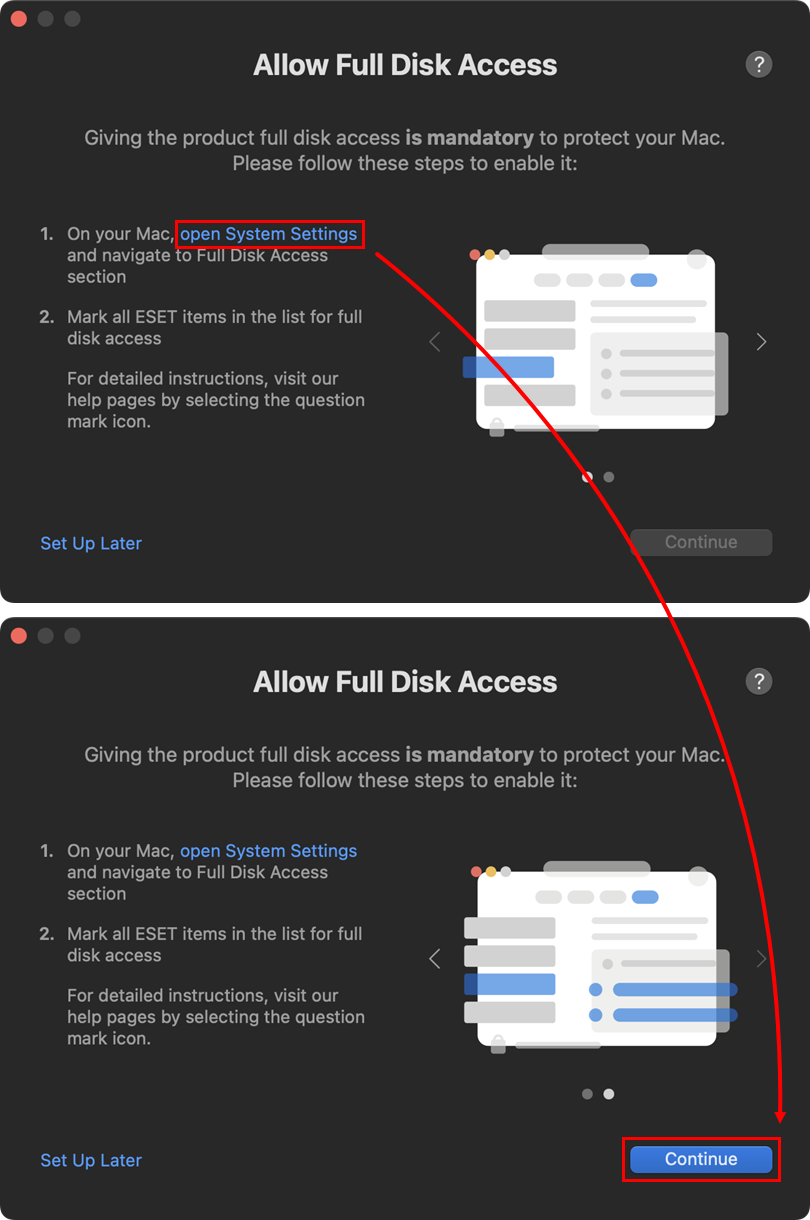
Figur 1-18 -
Följ dessa instruktioner om ny nätverksanslutning har upptäckts i ESET Cyber Security för macOS.
-
I fönstret Tillåt aviseringar klickar du på Öppna systeminställningar och klickar på reglaget Tillåt aviseringar för att aktivera det. Du kan också tillåta aviseringar genom att klicka på Tillåt i systemmeddelandet. När aviseringarna har tillåtits klickar du på Continue.
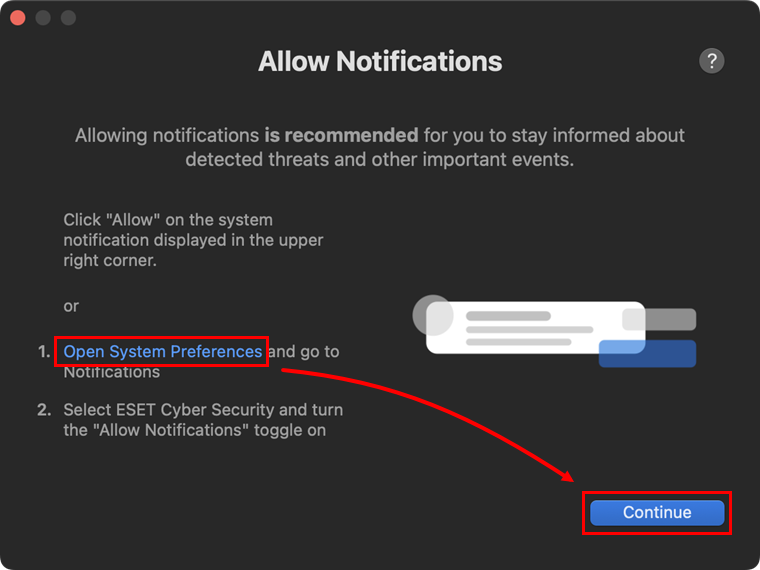
Bild 1-19 -
Klicka på Done(Klar).
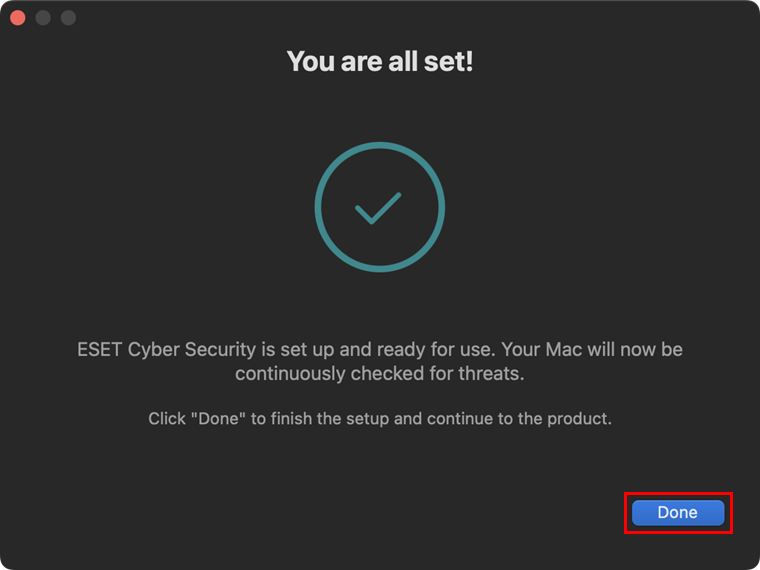
Bild 1-20 -
I Dock-menyn på din Mac, klicka på ESET-ikonen för att visa huvudprogramfönstret för ESET Cyber Security. I huvudfönstret för ESET Cyber Security klickar du på Aktivera enhetskontroll för att aktivera det här alternativet. Starta också om webbläsaren för att säkerställa att HTTPS-skanning fungerar korrekt.
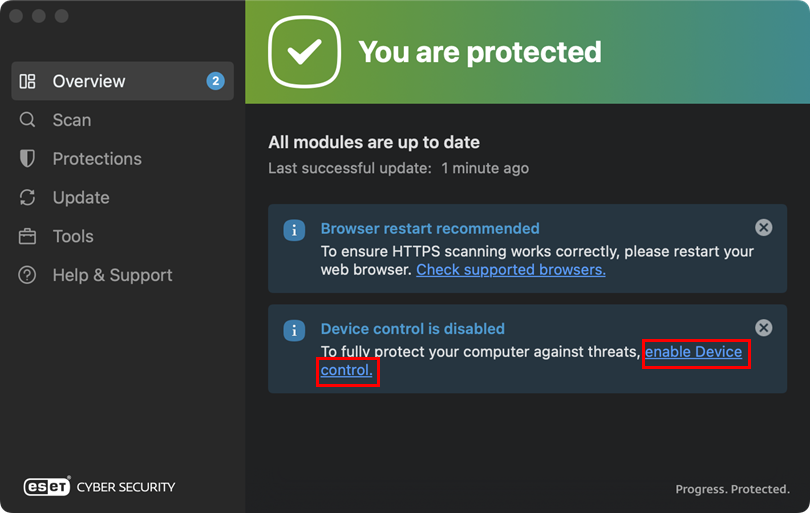
Bild 1-21